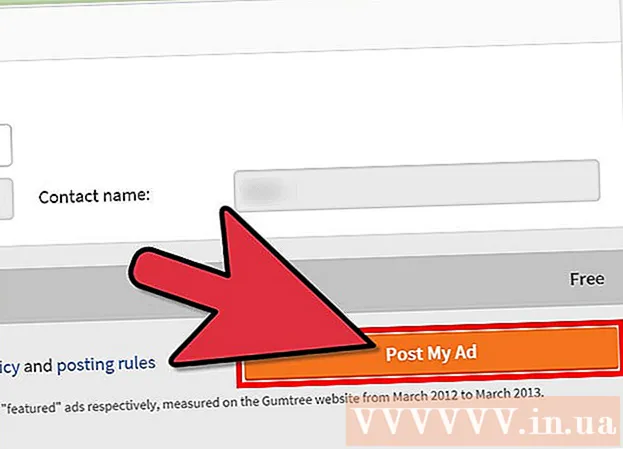Հեղինակ:
Lewis Jackson
Ստեղծման Ամսաթիվը:
7 Մայիս 2021
Թարմացման Ամսաթիվը:
1 Հուլիս 2024

Բովանդակություն
Սա մի հոդված է, որը սովորեցնում է ձեզ, թե ինչպես բացել Gmail մուտքի արկղը համակարգչային հարթակում կամ շարժական սարքում: Եթե ցանկանում եք միաժամանակ դիտել բազմաթիվ հաշիվներ, ապա հաշիվ մուտք գործելուց հետո կարող եք հաշիվ ավելացնել ձեր դիտարկչին կամ բջջային սարքին: Նշենք, որ Gmail մուտք գործելու համար դուք պետք է ունենաք Gmail հաշիվ:
Քայլեր
5-ի մեթոդ 1. Համակարգչում
IPhone App Store. Հպեք App Store հավելվածին ՝ կապույտ ֆոնի վրա սպիտակ «A» խորհրդանիշով:
(Sրագրեր) հիմնական էկրանին (կամ ներքևից սահեցրեք վերև որոշ Android սարքերում), ապա փնտրեք կարմիր և սպիտակ Gmail հավելված:
- Android սարքերի մեծամասնությունը նախ տեղադրված է Gmail- ով, ուստի Gmail- ը կգտնեք հավելվածի գզրոցում:
- Եթե ձեր Android սարքը չունի Gmail, բացեք այն

Google Play Խանութ, ապա գտեք Gmail- ը և ընտրեք Տեղադրել (Տեղադրեք) էջում ՝ ծրագիրը տեղադրելու համար:
Բացեք Gmail- ը: Հպեք հավելվածին ՝ սպիտակ ֆոնի վրա կարմիր «M» խորհրդանիշով:

Ընտրեք ՏԵ ME ինձ ԳՄԵՅԼ (Տվեք ինձ Gmail) էկրանի ներքևում:- Եթե դուք մուտք չեք գործել Google հաշիվ, որը ցանկանում եք օգտագործել Android- ում, դուք կընտրեք Ավելացրեք մեկ այլ էլ. Հասցե (Ավելացրեք մեկ այլ էլ. Փոստի հասցե), ընտրեք Google- ը ապա մուտքագրեք ձեր էլփոստի հասցեն և գաղտնաբառը, երբ ձեզ հուշում են:

Մտցրեք ձեր գաղտնաբառը, երբ հուշում եք: Երբ ձեր Gmail գաղտնաբառից մուտք գործելու հուշում է ստացվում, մուտքագրեք տեղեկատվությունը համապատասխան դաշտում և ընտրեք Հաջորդ (Շարունակել).- Քանի որ օգտագործում եք ձեր Google հաշիվը ձեր Android սարքը մուտք գործելու համար, սովորաբար ձեզ հարկավոր չէ գաղտնաբառ մուտքագրել:
Սպասեք փոստարկղի ցուցադրմանը: Հաշիվ ընտրելուց և մուտք գործելուց հետո մի քանի վայրկյան անց ձեր Gmail մուտքի արկղը կցուցադրվի: գովազդ
5-ի մեթոդ 4. Մուտք գործեք համակարգչի բազմաթիվ հաշիվներ
Բացեք Gmail- ը: Համակարգչային զննարկիչով անցեք https://www.gmail.com/ ձեր համակարգչի զննարկիչով Gmail մուտքի արկղը բացելու համար, եթե մուտք եք գործել համակարգ:
- Եթե դուք մուտք չեք գործել, մուտքագրեք ձեր էլփոստի հասցեն և գաղտնաբառը, երբ ձեզ հուշում են:
Կտտացրեք շրջանի ավատար պատկերակին էջի վերևի աջ անկյունում ՝ ընտրությունների ցանկը բացելու համար:
- Եթե ձեր հաշիվը avatar չունի, ապա կտտացրեք գունավոր շրջանակի վրա, որի վրա նշված է ձեր հաշվի անվան առաջին տառը:
Սեղմել Ավելացնել հաշիվ (Ավելացնել հաշիվ) բացվող ցանկի ներքեւի ձախ անկյունում: Սա նոր էջ է բացում պահված Google հաշիվներով:
Սեղմել Օգտագործեք մեկ այլ հաշիվ (Օգտագործեք այլ հաշիվ) հաշիվների ցանկի տակ:
- Եթե ցանկանում եք հաշվում օգտագործել ցուցակում, բայց դեռ մուտք չեք գործել, կտտացրեք հաշվի անվան վրա և հուշելիս մուտքագրեք ձեր գաղտնաբառը:
Մուտքագրեք ձեր էլ. փոստի հասցեն. Երբ ձեզ հուշում են, մուտքագրեք այն Gmail հաշվի էլփոստի հասցեն, որը ցանկանում եք ավելացնել:
Կտտացրեք կոճակը Հաջորդ (Շարունակեք) կապույտ գույներով ՝ «Էլ.փոստ կամ հեռախոս» վանդակում:
Մուտքագրեք ձեր գաղտնաբառը Մուտքագրեք գաղտնաբառը, որն օգտագործում եք ձեր Gmail հաշիվ մուտք գործելու համար:
Սեղմել Հաջորդ «Գաղտնաբառ» վանդակի տակ: Սա ավելացնում է հաշիվը ընթացիկ մուտքագրված հաշիվների ցանկում և բացում է հաշվի փոստարկղը:
Հաշիվների միջև անցում: Եթե ցանկանում եք անցնել մեկ այլ հաշիվ, որն արդեն մուտք է գործել, կտտացրեք էջի վերևի աջ անկյունում գտնվող ընթացիկ ավատարի շրջապատկերակին, ապա բացվող ցուցակում կտտացրեք այն հաշիվը, որը ցանկանում եք դիտել: գովազդ
5-ի մեթոդ 5. Մուտք գործեք հեռախոսի բազմաթիվ հաշիվներով
Բացեք Gmail- ը: Tapրագրին հպում եք սպիտակ ֆոնի վրա կարմիր «M» պատկերակով: Եթե մուտք եք գործել, դա կբացի ձեր Gmail մուտքի արկղը:
- Եթե դուք մուտք չեք գործել, մուտքագրեք ձեր էլփոստի հասցեն և գաղտնաբառը, երբ ձեզ հուշում են:
Հպեք ☰ էկրանի վերին ձախ անկյունում ՝ ընտրության ցուցակ բացելու համար:
Հպեք ներկայումս ցուցադրվող ցուցակի վերևում նշված էլփոստի հասցեին ՝ մեկ այլ բացվող ցուցակ բացելու համար:
Ընտրեք Կառավարեք հաշիվները (Հաշվի կառավարում) բացվող ընտրացանկում `նոր ընտրացանկ բացելու համար:
Ընտրեք Ավելացնել հաշիվ (Ավելացնել հաշիվ) ընտրացանկում:
Ընտրեք Google- ը ընտրանքների ցուցակից վեր:
- Ձեզանից կխնդրեն թույլատրել Google- ին մուտք գործել: Այս դեպքում դուք ընտրում եք tiếp tục (Շարունակել) կամ ԹՈՒՅԼ տալ (Թույլ տվեք):
Մուտքագրեք ձեր էլ. փոստի հասցեն. Հպեք «Էլ.փոստ կամ հեռախոս» վանդակին, ապա մուտքագրեք այն հաշվի էլփոստի հասցեն, որը ցանկանում եք օգտագործել:
Ընտրեք Հաջորդ (Շարունակեք) հենց նոր մուտքագրված արկղի տակ:
Մուտքագրեք ձեր գաղտնաբառը Մուտքագրեք գաղտնաբառը, որն օգտագործում եք ձեր Gmail հաշիվ մուտք գործելու համար:
Ընտրեք Հաջորդ էջի ներքևում: Սա ավելացնում է հաշիվը ներկայումս գրանցված հաշիվների ցանկում և բացում է դրա փոստարկղը:
Հաշիվների միջև անցում: Եթե ցանկանում եք անցնել մուտքագրված մեկ այլ հաշիվ, դուք ընտրում եք ☰, ապա ընտրացանկի վերևից ընտրեք ձեր հաշվի պրոֆիլի նկարը:
- Եթե հաշիվը avatar չունի, հպեք գունավոր շրջանակին ՝ հաշվի անվան առաջին տառով:
Խորհուրդներ
- Կարող եք նաև տեղադրել Gmail- ը ձեր համակարգչում ցանցից դուրս օգտագործման համար, եթե ցանկանում եք մուտք գործել ձեր էլ. Փոստ, երբ ինտերնետին միացած չեք: